▼目次
続きを読む
1 / 3
▼目次

自分が働くカフェのショップカード作りを任された!
お店のイチオシ商品のパフェの写真は大きく載せて、あとはお店の場所が分かりやすい地図のイラストは準備できた!住所やお店の名前などの文字はどうしよう…?

パフェの写真や地図のイラストは画像の「アップロード」機能を使って、文字情報はデザインツール内の「テキスト」機能を使いましょう!
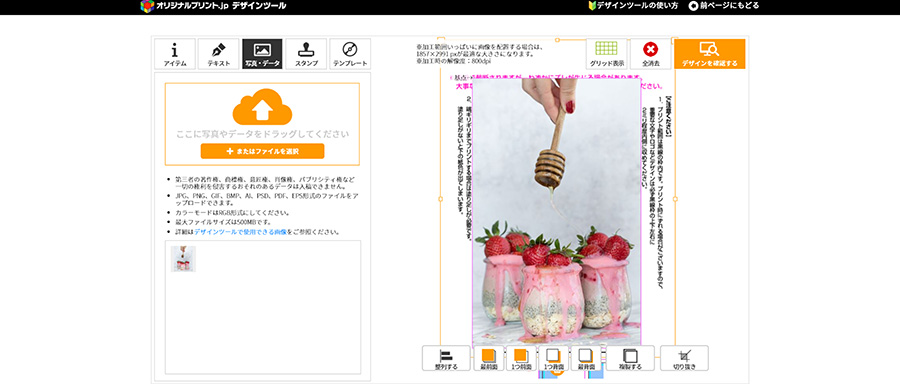
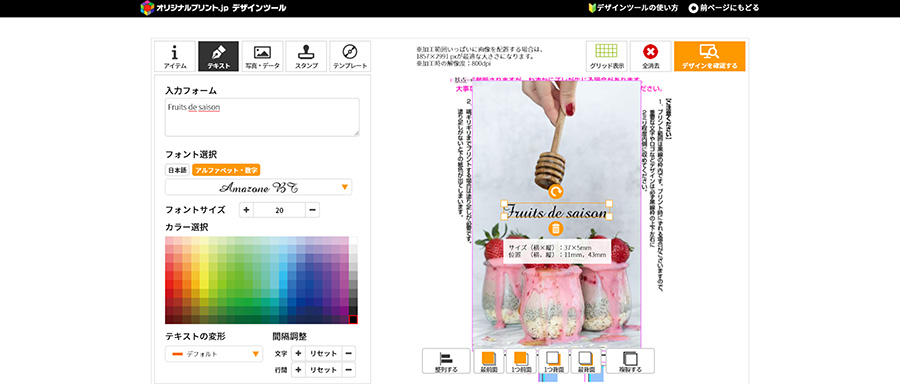
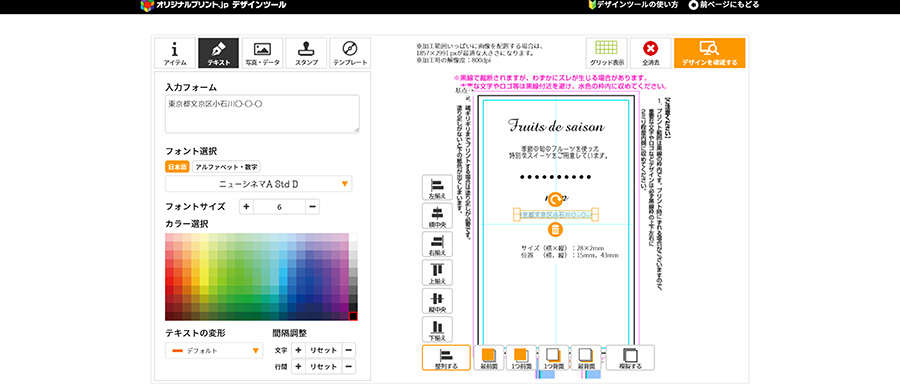
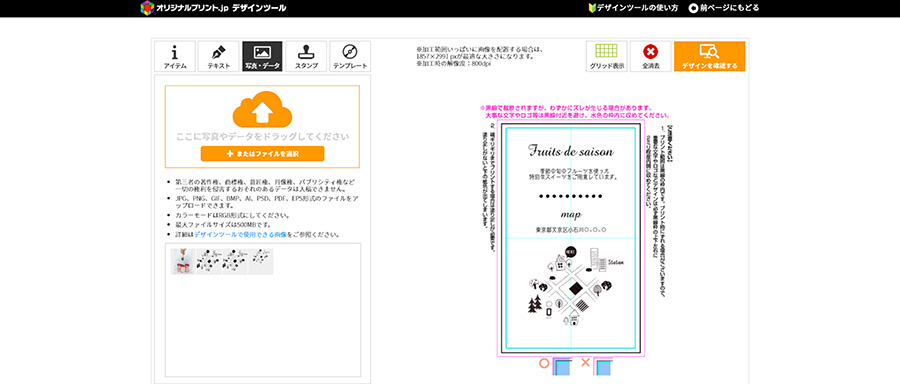
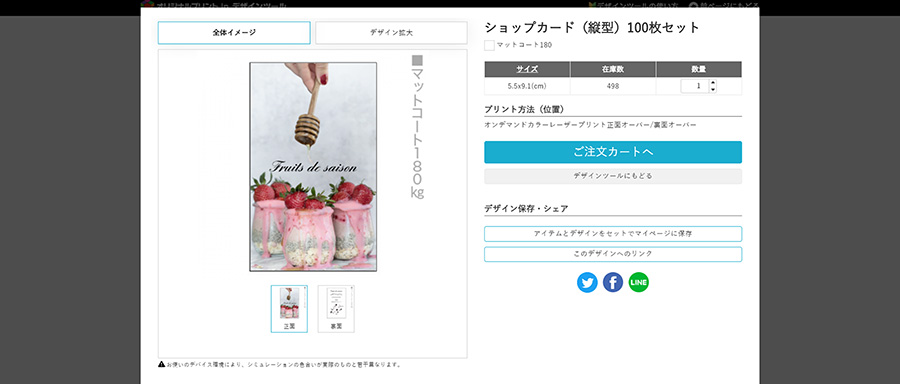

カンタンにデザインできちゃった!これでバイト代アップするかな…??うふふ

1 / 3
produced by ORIGINALPRINT.jp
Copyright ©+you. ORIGINAL
